
휴대폰 설정 메뉴 A부터 Z까지 완벽 정복: 스마트폰 활용의 핵심 가이드
스마트폰은 이제 우리 삶의 필수품입니다. 하지만 그 편리함 뒤에는 복잡한 설정 메뉴가 존재합니다. 이 글에서는 휴대폰 설정 메뉴의 모든 것을 A부터 Z까지 완벽하게 정복, 스마트폰을 더욱 효율적이고 안전하게 사용하는 방법을 알려드립니다. 이제 더 이상 설정 메뉴에 압도되지 마세요!
✅ 개인정보 유출 걱정 끝! 나만의 프라이버시 보호 설정을 지금 바로 확인하고 안전하게 스마트폰을 사용하세요.

휴대폰 설정 메뉴 완벽 정복: 개인정보 보호 설정으로 안전한 스마트폰 사용 시작하기
안녕하세요! 스마트폰을 안전하고 효율적으로 사용하는 방법을 알려드리는 이 시간, 개인정보 보호 설정부터 자세히 알아보도록 하겠습니다. 스마트폰은 우리 생활의 필수품이 되었지만, 동시에 개인정보 유출의 위험에도 항상 노출되어 있죠. 따라서 개인정보 보호 설정은 스마트폰을 사용하는 첫 번째이자 가장 중요한 단계라고 할 수 있어요. 이번 장에서는 여러분의 소중한 개인정보를 지키기 위한 필수 설정들을 알려드리겠습니다.
먼저, 스마트폰의 설정 메뉴에 들어가면 ‘개인정보 보호’ 또는 ‘프라이버시’라는 항목을 쉽게 찾으실 수 있을 거예요. 이 메뉴 안에는 여러 가지 중요한 설정들이 있는데, 하나씩 차근차근 살펴보도록 하죠.
1. 앱 권한 관리: 앱이 내 정보에 접근하는 것을 꼼꼼히 확인해요!
많은 앱들이 위치 정보, 사진, 연락처 등 다양한 개인 정보에 접근 권한을 요청하는데요, 필요 없는 권한은 과감하게 거부하는 것이 중요합니다. 각 앱별로 어떤 권한을 허용할지 신중하게 결정해 주세요. 예를 들어, 날씨 앱이 카메라 접근 권한을 요청하는 건 불필요하겠죠? 앱 권한 설정 메뉴에서 각 앱의 권한 목록을 확인하고, 불필요한 권한은 ‘거부’ 또는 ‘허용 안 함’으로 설정하세요. 정기적으로 권한 목록을 검토하여 불필요한 권한을 제거하는 것을 잊지 마세요!
2. 위치 정보 설정: 내 위치 정보는 정말 필요한 경우에만 공유해요!
위치 정보는 개인정보 보호에 매우 중요한 부분입니다. 앱이 내 위치 정보에 접근하게 되면, 내가 어디에 있는지, 어떤 장소를 방문했는지 등의 정보가 수집될 수 있기 때문이에요. 따라서 위치 정보 접근 권한은 정말 필요한 앱에만 허용하고, “항상 허용”보다는 “앱 사용 중 허용” 또는 “한 번만 허용”과 같은 옵션을 선택하는 것이 좋습니다. 또한, 위치 정보 기능 자체를 끌 수도 있으니 필요에 따라 적절하게 설정해 주세요.
3. 생체 인식 설정: 안전한 생체 인식 기능을 활용해요!
지문 인식, 얼굴 인식 등 생체 인식 기능은 편리함과 함께 보안성을 높여주는 좋은 기능입니다. 하지만, 생체 인식 기능을 사용할 때에는 보안 설정을 꼼꼼하게 확인해야 해요. 예를 들어, 지문 인식의 경우, 등록된 지문 외 다른 지문으로 잠금이 해제되는 것을 방지할 수 있도록 정확한 설정을 해야 하며, 얼굴 인식 또한 마찬가지로 보안성에 신경 써야 합니다. 생체 인식 기능을 사용하지 않을 경우에는 비밀번호 또는 패턴 잠금을 설정하여 보안을 강화하는 것을 잊지 마세요!
4. 알림 설정: 개인정보가 노출될 수 있는 알림을 주의 깊게 확인해요!
SMS, 이메일, 앱 알림 등은 개인정보가 유출될 수 있는 위험 요소가 될 수 있습니다. 중요한 개인 정보가 포함된 알림은 해당 알림을 받지 않도록 설정하거나 알림 내용을 최소한으로 줄이는 것이 좋아요. 가능하면 알림 표시를 끄거나, 알림 미리보기를 비활성화하여 개인정보 노출 위험을 최소화할 수 있습니다.
5. 자동 백업 및 동기화 설정: 백업은 필요하지만, 데이터 유출 위험도 함께 고려해야 해요!
편리함을 위해 자동 백업 기능을 사용하는 경우가 많은데, 이때 클라우드 서비스를 이용할 경우 데이터 유출에 대한 위험도 함께 고려해야 합니다. 안전한 클라우드 서비스를 선택하고, 필요한 데이터만 선택적으로 백업하도록 설정하는 것이 중요합니다. 또한, 정기적으로 백업 데이터를 확인하고 관리하는 것이 좋습니다.
개인정보 보호는 스마트폰을 안전하게 사용하는 가장 중요한 첫걸음입니다. 여러분의 소중한 정보를 지키기 위해서 위에서 설명한 설정들을 꼼꼼하게 확인하고, 필요에 따라 적절하게 설정을 변경해 보세요.
이 모든 설정들을 완벽하게 마쳤다면, 이제 안전하고 효율적인 스마트 라이프를 누릴 준비가 된 것입니다! 다음 장에서는 네트워크 및 연결 설정에 대해 알아보도록 하겠습니다.
✅ 스마트폰 설정, 제대로 알고 쓰세요! 개인정보 보호부터 배터리 관리까지, 숨겨진 기능까지 모두 파헤쳐드립니다. A부터 Z까지 완벽 가이드를 지금 확인하세요!
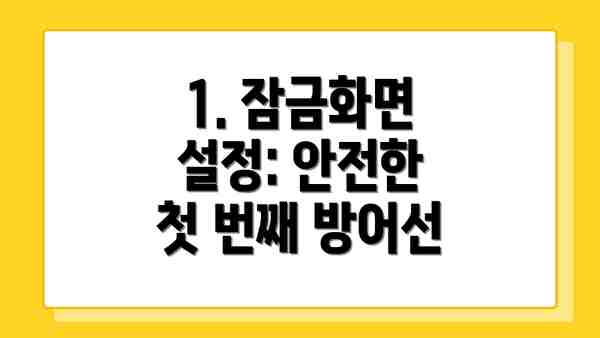
1. 잠금화면 설정: 안전한 첫 번째 방어선
스마트폰 잠금화면은 개인 정보 유출을 막는 가장 기본적인 방어선입니다. 패턴, PIN, 비밀번호, 지문 인식, 얼굴 인식 등 다양한 잠금 방식 중 자신에게 가장 적합한 방법을 선택하고, 복잡하고 예측하기 어려운 잠금 패턴이나 비밀번호를 설정하는 것이 좋습니다.
- 패턴 잠금: 간편하지만 패턴이 유추될 가능성이 있으므로 주의가 필요합니다.
- PIN 잠금: 숫자 조합으로 구성되며, 숫자의 개수를 늘릴수록 보안성이 강화됩니다.
- 비밀번호 잠금: PIN 잠금과 유사하지만, 영문자와 숫자를 조합하여 설정할 수 있어 보안성이 더 높습니다.
- 지문/얼굴 인식: 편리하지만 보안 취약성을 고려해야 합니다.
2. 위치 정보 설정: 정확한 설정과 개인정보 보호의 균형
위치 정보는 다양한 앱에서 사용되지만, 과도한 위치 정보 공유는 개인 정보 유출로 이어질 수 있습니다. 앱별로 위치 정보 접근 권한을 설정하고, 불필요한 앱의 위치 정보 접근은 제한하는 것이 좋습니다. 배터리 소모를 줄이는 효과도 있습니다.
- 위치 정보를 사용하는 앱 확인 및 권한 설정 변경
- 위치 정보 정확도 설정 조정 (고정밀도, 배터리 절약 모드)
- 배경에서 위치 정보 사용 제한
3. 알림 설정: 필요한 정보만 효율적으로 받아보기
스마트폰 알림은 편리하지만, 과도한 알림은 불편함을 유발하고 집중력을 떨어뜨릴 수 있습니다. 앱별로 알림 설정을 조정하여 중요한 알림만 받도록 설정하는 것이 효율적입니다.
- 앱별 알림 설정 변경 (소리, 진동, 배너 알림 등)
- 알림 범주별 설정 (예: 긴급 알림, 소셜 미디어 알림 등)
- 알림 묶음 기능 활용
휴대폰 설정 메뉴 완벽 정복: 네트워크 및 연결 설정 – 통신 환경 최적화 가이드
스마트폰을 제대로 활용하려면 네트워크 및 연결 설정이 제대로 되어 있어야 해요. 이 부분을 제대로 이해하고 설정하면 더욱 빠르고 안정적인 통신 환경을 누릴 수 있답니다! 이번 장에서는 네트워크 연결 설정을 A부터 Z까지 자세히 알려드릴게요.
| 설정 항목 | 설명 | 설정 방법 및 팁 | 주의사항 |
|---|---|---|---|
| Wi-Fi | 무선 인터넷 연결을 담당해요. 집이나 회사, 카페 등 Wi-Fi가 제공되는 곳에서 데이터 요금 걱정 없이 인터넷을 사용할 수 있죠. | Wi-Fi를 켜고, 사용 가능한 네트워크 목록에서 원하는 Wi-Fi를 선택하고 비밀번호를 입력하면 연결돼요. 비밀번호가 복잡할수록 보안이 강화되니, 안전한 비밀번호를 설정하는 것이 중요해요! 신호 세기가 약한 Wi-Fi는 연결 속도가 느릴 수 있으니, 신호가 좋은 곳에서 사용하는 것이 좋아요. 자주 사용하는 Wi-Fi는 저장해 두면 편리해요. | 공공장소의 무료 Wi-Fi는 보안에 취약할 수 있으니, 개인정보를 입력하는 행위는 삼가는 것이 좋아요. 비밀번호를 잘못 입력하면 연결이 되지 않으니 주의하세요! |
| 모바일 데이터 | 이동통신사 네트워크를 통해 인터넷에 접속하는 방법이에요. Wi-Fi가 없는 곳에서 인터넷을 사용할 때 필수적이죠. | 데이터 사용량을 모니터링하여 과도한 사용을 방지하는 것이 중요해요. 데이터 로밍 설정은 해외 여행 시 유용하지만, 요금이 매우 비쌀 수 있으니 주의해서 설정해야 해요. 데이터 절약 모드를 활용하면 데이터 사용량을 줄일 수 있답니다. | 데이터 로밍을 해제하지 않으면 해외에서 엄청난 요금이 청구될 수 있어요! 꼭 확인하고 설정하세요! |
| 블루투스 | 다른 기기와 무선으로 데이터를 주고받는 기술이에요. 이어폰, 스피커, 키보드 등 다양한 기기를 연결할 때 사용할 수 있죠. | 블루투스를 켜고, 페어링하고자 하는 기기를 검색하여 연결하면 돼요. 기기의 매뉴얼을 참고하면 더욱 쉽게 연결할 수 있답니다. | 블루투스는 보안에 취약할 수 있으니, 사용하지 않을 때는 꺼두는 것이 좋아요. 주변에 다른 블루투스 기기가 많으면 연결이 불안정해질 수 있어요. |
| VPN | 가상 사설망으로, 안전하게 인터넷을 사용할 수 있도록 도와주는 기술이에요. 특히 공용 와이파이를 사용할 때 개인 정보 보호에 중요한 역할을 해요. | VPN 앱을 설치하고, 계정을 생성하여 연결하면 돼요. VPN 서비스는 다양한 종류가 있으니, 자신의 필요에 맞는 서비스를 선택하는 것이 중요해요. | VPN을 사용하면 속도가 느려질 수 있고, 무료 VPN의 경우 보안에 취약할 수 있으니 유료 VPN을 사용하는 것을 권장해요. |
| 핫스팟 | 스마트폰을 무선 공유기처럼 사용하여 다른 기기에 인터넷을 제공하는 기능이에요. | 핫스팟 설정에서 핫스팟 이름과 비밀번호를 설정하고 켜면 돼요. 다른 기기에서 스마트폰의 핫스팟 이름을 선택하고 비밀번호를 입력하면 연결이 됩니다. | 핫스팟을 켜두면 배터리가 빨리 소모될 수 있으니 사용 후에는 꼭 꺼주세요. 핫스팟 비밀번호를 안전하게 관리해야 해요. 과도한 데이터 사용으로 요금이 과다 청구될 수 있으니 주의하세요. |
네트워크 및 연결 설정은 스마트폰을 안전하고 효율적으로 사용하기 위한 필수 과정입니다. 각 설정 항목을 이해하고 적절하게 설정하여 스마트 라이프를 더욱 풍요롭게 만들어 보세요!
이렇게 네트워크 및 연결 설정을 꼼꼼하게 살펴보았어요. 다음 장에서는 배터리 관리 및 성능 최적화에 대해 알아볼게요!
✅ 스마트폰 설정의 모든 것을 한 번에! 와이파이 연결부터 무선 인터넷 설정 변경까지, 2025년 최신 가이드를 지금 확인하세요.
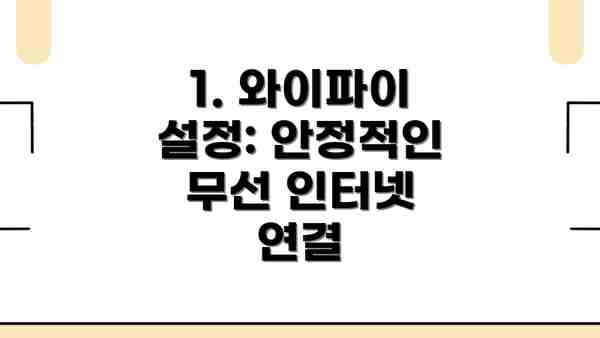
1. 와이파이 설정: 안정적인 무선 인터넷 연결
와이파이를 사용하면 이동 데이터 사용량을 줄이고 더 빠른 인터넷 속도를 경험할 수 있습니다. 하지만 공용 와이파이는 보안에 취약할 수 있으므로 주의가 필요합니다. 안전한 와이파이 네트워크에 연결하고, 필요 없는 네트워크는 연결하지 않는 것이 좋습니다.
- 와이파이 자동 연결 설정
- 와이파이 네트워크 선택 및 연결
- 공용 와이파이 사용 시 보안 유의사항
2. 모바일 데이터 설정: 데이터 사용량 관리
모바일 데이터는 데이터 사용량에 따라 요금이 부과됩니다. 데이터 사용량을 모니터링하고, 데이터 로밍을 제한하여 예상치 못한 요금 부과를 방지하는 것이 중요합니다.
- 데이터 사용량 모니터링 및 제한 설정
- 데이터 로밍 설정 (국내/해외 로밍 설정)
- 데이터 절약 모드 사용
3. 블루투스 설정: 편리한 무선 연결 기능
블루투스는 스마트폰과 다른 기기 간의 무선 연결을 가능하게 합니다. 하지만 블루투스를 통해 개인 정보가 유출될 수 있으므로, 사용하지 않을 때는 블루투스 기능을 끄는 것이 좋습니다.
- 블루투스 기기 연결 및 관리
- 블루투스 연결 보안 설정
- 사용하지 않을 때 블루투스 기능 끄기
휴대폰 설정 메뉴 완벽 정복: 배터리 오래 쓰고 성능 최고로 끌어올리기
스마트폰, 이제 우리 생활의 필수품이죠? 하지만 배터리 소모가 빨라 불편을 겪는 분들 많으시죠? 이제 걱정 마세요! 이번 장에서는 휴대폰 설정 메뉴를 통해 배터리 수명을 늘리고, 최고의 성능을 유지하는 방법을 알려드릴게요. 꼼꼼하게 따라하시면 분명 효과를 보실 수 있답니다!
1. 배터리 소모량 확인과 분석: 어디에 문제가 있을까요?
- 먼저, 어떤 앱이 배터리를 가장 많이 소모하는지 확인해야 해요. 설정 메뉴에서 “배터리” 또는 “배터리 사용량” 항목을 찾아보세요. 각 앱의 배터리 소모량이 그래프나 목록으로 표시될 거예요. 여기서 배터리 소모량이 특히 많은 앱을 확인하고, 필요에 따라 사용 빈도를 줄이거나, 앱 자체 설정에서 배터리 소모를 줄이는 옵션을 찾아보세요.
- 최근에 새로 설치한 앱이 있다면, 해당 앱이 배터리 소모에 영향을 미치는지도 확인해 보세요. 새 앱의 경우, 초기에 많은 시스템 자원을 사용할 수 있으니까요.
2. 절전 모드 활용하기: 배터리 소모 줄이기
- 대부분의 스마트폰은 절전 모드를 제공해요. 절전 모드를 켜면 화면 밝기가 낮아지고, 백그라운드 앱 활동이 제한되면서 배터리 소모량을 크게 줄일 수 있답니다. 설정 메뉴에서 “배터리” 또는 “절전 모드”를 찾아 활성화해 보세요.
- 절전 모드는 여러 단계로 설정 가능한 경우가 많아요. 자신의 사용 패턴에 맞춰 적절한 설정을 선택하는 것이 중요해요. 항상 최대 절전 모드가 최선은 아니니까요.
3. 화면 밝기 및 시간 제어: 섬세한 설정이 중요해요
- 화면 밝기는 배터리 소모에 큰 영향을 미치는 요소예요. 화면 밝기를 최대한 낮게 유지하거나, 자동 밝기 기능을 사용하면 배터리를 효율적으로 사용할 수 있답니다. 자동 밝기는 센서를 통해 주변 환경에 맞춰 밝기를 조절해 주는 편리한 기능이에요.
- 화면 꺼짐 시간도 중요해요. 자주 사용하지 않는다면 화면이 꺼지는 시간을 짧게 설정하는 것을 추천드려요. 너무 짧으면 불편할 수도 있으니, 자신에게 맞는 시간을 찾는 것이 중요하겠죠?
4. 위치 서비스 및 백그라운드 앱 관리: 불필요한 기능 제어하기
- 위치 서비스는 GPS를 사용하기 때문에 배터리 소모가 많아요. 꼭 필요한 경우에만 위치 서비스를 활성화하고, 사용 후에는 반드시 끄는 습관을 들이세요.
- 백그라운드에서 실행되는 앱들도 배터리를 소모해요. 자주 사용하지 않는 앱은 백그라운드 실행을 허용하지 않는 것이 좋아요. 설정 메뉴에서 앱 관리를 통해 백그라운드 실행을 제어할 수 있답니다.
5. 소프트웨어 업데이트 및 성능 최적화: 최신 상태 유지하기
- 최신 소프트웨어 업데이트에는 종종 배터리 성능 개선 및 버그 수정이 포함되어 있어요. 정기적으로 소프트웨어 업데이트를 확인하고 설치하여 스마트폰의 최상의 성능을 유지하도록 하세요.
- 불필요한 파일이나 캐시 데이터를 삭제하면 저장 공간을 확보하고 기기 성능 향상에 도움이 될 수 있답니다. 정기적으로 휴대폰의 저장 공간을 정리해주는 것이 좋아요.
6. 고급 설정 활용: 더욱 효율적인 배터리 관리
- 일부 스마트폰은 배터리 사용량을 세분화해서 분석하거나, 배터리 충전 방식을 최적화하는 고급 설정 옵션을 제공해요. 설정 메뉴의 “배터리” 메뉴를 자세히 살펴보고, 자신에게 맞는 고급 설정을 찾아보세요.
꾸준한 관리를 통해 배터리 수명을 연장하고, 스마트폰의 최고 성능을 유지할 수 있습니다.
결론: 배터리 걱정 끝! 스마트 라이프를 만끽하세요!
이제 배터리 관리와 성능 최적화 방법을 알게 되셨으니, 더욱 스마트하고 효율적인 스마트폰 사용이 가능해졌어요! 위의 팁들을 활용하여 배터리 걱정 없이, 편리하고 쾌적한 스마트 라이프를 즐기세요!
✅ 스마트폰 설정의 모든 것을 한눈에! 배터리 수명 연장의 비밀부터 숨겨진 기능까지, 지금 바로 확인하세요.

1. 배터리 사용량 확인 및 관리: 배터리 소모 원인 파악
스마트폰 배터리는 사용 패턴에 따라 소모량이 달라집니다. 배터리 사용량을 확인하여 배터리를 많이 소모하는 앱을 파악하고, 불필요한 백그라운드 앱을 제한하면 배터리 수명을 연장할 수 있습니다.
- 배터리 사용량 확인 및 분석
- 배터리 소모가 많은 앱 파악 및 관리
- 백그라운드 앱 제한 설정
2. 저전력 모드: 배터리 수명 연장
저전력 모드를 사용하면 화면 밝기, 백그라운드 앱 실행 등을 제한하여 배터리 소모량을 줄일 수 있습니다. 배터리 부족 상황에서 유용하게 활용할 수 있습니다.
3. 화면 밝기 및 시간 초과 설정: 적절한 설정으로 효율적인 배터리 사용
화면 밝기와 화면 꺼짐 시간을 조절하여 배터리 소모량을 조절할 수 있습니다. 밝기를 낮추고, 화면 꺼짐 시간을 짧게 설정하면 배터리 수명을 연장할 수 있습니다.
휴대폰 설정 메뉴 완벽 정복: 자주 묻는 질문과 유용한 팁
설정 메뉴는 복잡하고 어렵게 느껴지지만, 알고 나면 정말 편리하답니다! 이번 시간에는 휴대폰 설정 메뉴를 이용하면서 자주 궁금해하시는 질문들과 꿀팁들을 알려드릴게요. 설정 메뉴를 완벽하게 이해하고 스마트한 라이프를 즐겨보세요!
1. 데이터 사용량이 너무 빨리 늘어나는데, 어떻게 해야 할까요?
- 데이터 소모량이 많은 앱 확인: 설정 > 데이터 사용량 메뉴에서 어떤 앱이 데이터를 가장 많이 사용하는지 알아보세요. 게임이나 동영상 스트리밍 앱이라면, 와이파이를 이용하거나 데이터 사용량을 제한하는 설정을 해보시는 걸 추천드려요.
- 배경 데이터 제한: 사용하지 않는 앱의 배경 데이터 사용을 제한할 수 있어요. 설정 > 데이터 사용량에서 각 앱의 배경 데이터 사용을 끄거나 제한할 수 있답니다.
- 데이터 세이빙 모드 활성화: 대부분의 스마트폰에 데이터 세이빙 모드가 있는데요, 이 모드를 활성화하면 배경 데이터 사용량을 줄이고 데이터 소모를 효율적으로 관리할 수 있어요. 배터리 절약에도 도움이 된답니다!
- 자동 업데이트 끄기: 앱 자동 업데이트는 데이터를 많이 소모하므로, 와이파이 연결 시에만 자동 업데이트가 되도록 설정하는 것도 좋은 방법이에요.
2. 배터리가 너무 빨리 닳는 것 같아요. 어떤 설정을 확인해야 할까요?
- 배터리 사용량 확인: 설정 > 배터리 메뉴에서 배터리를 가장 많이 소모하는 앱을 확인하고, 필요 없는 앱을 종료하거나, 배터리 소모가 많은 앱의 설정을 조정해 보세요.
- 화면 밝기 및 시간 설정: 화면 밝기를 낮추고, 화면 자동 꺼짐 시간을 짧게 설정하면 배터리 소모를 줄일 수 있답니다.
- 위치 서비스 및 Bluetooth 설정: 사용하지 않는 위치 서비스나 Bluetooth는 꺼두는 것이 좋아요. 배터리 소모를 예방하는 효과적인 방법이랍니다.
- 절전 모드 활성화: 스마트폰의 절전 모드를 활성화하면 배터리 소모량을 효과적으로 줄일 수 있답니다. 필요에 따라 고성능 모드와 저전력 모드를 적절히 활용해보세요.
3. 알림이 너무 많아서 불편해요. 어떻게 관리할 수 있을까요?
- 알림 설정: 설정 > 알림 메뉴에서 각 앱의 알림 설정을 개별적으로 조정할 수 있어요. 필요 없는 알림은 꺼두고, 중요한 알림만 받아보도록 설정하면 훨씬 편리하겠죠?
- 알림 그룹핑: 비슷한 종류의 알림을 그룹으로 묶어서 효율적으로 관리할 수 있는 기능도 활용해보세요. 알림을 한눈에 보기 쉽게 정리할 수 있답니다.
- 알림 소리 및 진동 설정: 알림 소리와 진동 패턴을 자신에게 맞게 설정하여 알림을 더욱 효과적으로 관리할 수 있답니다.
4. 휴대폰이 느려졌어요. 어떻게 속도를 빠르게 할 수 있을까요?
- 앱 관리: 사용하지 않는 앱을 삭제하거나, 데이터를 많이 차지하는 앱을 정리하면 휴대폰 속도가 빨라질 수 있답니다.
- 캐시 삭제: 앱 캐시를 정기적으로 삭제하면 휴대폰의 저장 공간을 확보하고 속도를 향상시킬 수 있어요.
- 시스템 업데이트: 최신 운영체제로 업데이트하면 성능 개선 및 버그 수정으로 휴대폰 속도가 빨라질 수 있답니다. 잊지말고 업데이트를 확인해주세요!
- 백그라운드 앱 제한: 백그라운드에서 실행 중인 앱을 제한하면 휴대폰의 메모리 사용량을 줄이고 속도를 향상시킬 수 있어요.
5. 개인정보 보호 설정을 어떻게 강화할 수 있을까요?
- 위치 정보 설정: 앱별 위치 접근 권한을 설정하여 불필요한 앱의 위치 정보 접근을 제한할 수 있어요.
- 앱 권한 관리: 각 앱의 접근 권한을 세밀하게 관리하여 개인정보 유출을 방지할 수 있답니다. 카메라, 마이크, 연락처 등의 접근 권한을 필요한 앱에만 허용해야 해요.
- 얼굴 인식/지문 인식 설정: 얼굴 인식이나 지문 인식 기능을 활용하여 휴대폰 보안을 강화할 수 있어요. 안전한 개인정보 보호를 위해 매우 중요한 설정이랍니다.
- 보안 업데이트: 정기적인 보안 업데이트를 통해 최신 보안 패치를 적용하여 개인정보를 안전하게 보호하세요.
<결론>: 휴대폰 설정 메뉴는 처음에는 복잡해 보이지만, 알고 나면 나만의 스마트폰을 더욱 안전하고 효율적으로 관리하는 데 도움이 되는 매우 중요한 기능입니다. 이 팁들을 활용하여 여러분의 스마트폰 라이프를 더욱 풍요롭고 편리하게 만들어 보세요!
✅ 스마트폰을 TV에 연결하는 방법이 궁금하세요? 간편한 단계별 가이드와 유용한 팁을 확인하고, 나만의 홈 시어터를 만들어보세요!

추가적인 팁들
- 정기적인 소프트웨어 업데이트를 통해 보안 취약점을 해결하고 최신 기능을 활용하세요.
- 앱 권한을 꼼꼼하게 확인하고 필요 없는 권한은 제거하세요.
- 불필요한 앱을 삭제하여 저장 공간을 확보하고 성능을 향상시키세요.
| 설정 항목 | 설정 방법 | 주의사항 |
|---|---|---|
| 잠금 화면 | 패턴, PIN, 비밀번호, 지문/얼굴 인식 설정 | 복잡하고 예측하기 어려운 잠금 설정 |
| 위치 정보 | 앱별 위치 정보 접근 권한 설정 | 불필요한 앱의 위치 정보 접근 제한 |
| 알림 | 앱별 알림 설정 조정 | 중요한 알림만 받도록 설정 |
| 배터리 | 배터리 사용량 확인 및 관리, 저전력 모드 사용 | 배터리 소모가 많은 앱 제한 |
결론: 휴대폰 설정 메뉴 마스터로 더욱 스마트한 생활을 만들어가세요!
이제까지 휴대폰 설정 메뉴의 A부터 Z까지, 개인정보 보호부터 네트워크 설정, 배터리 관리, 그리고 자주 묻는 질문들까지 꼼꼼하게 살펴보았어요. 어렵게만 느껴졌던 설정 메뉴들이 이제는 조금 더 친숙하게 다가오시나요?
설정 메뉴를 제대로 이해하고 활용하는 것은 단순히 휴대폰을 잘 쓰는 것을 넘어, 여러분의 소중한 시간과 개인 정보를 안전하게 지키는 데 큰 도움이 된답니다. 개인정보 보호 설정을 통해 불필요한 정보 유출을 막고, 네트워크 설정 최적화로 더욱 빠르고 안정적인 통신 환경을 만들 수 있어요. 배터리 관리를 통해 배터리 수명을 연장하고, 불필요한 앱 실행을 막아 휴대폰 성능을 최상으로 유지할 수도 있고요.
자, 이제 여러분은 휴대폰 설정 메뉴를 자신 있게 다룰 수 있는 능력을 갖추게 되었어요! 이 지식들을 바탕으로 여러분만의 최적의 휴대폰 환경을 구축해 보세요. 더 나아가, 이번 가이드에서 배운 내용들을 활용하여 더욱 편리하고 안전한 스마트 라이프를 즐겨보시는 건 어떠세요?
여러분의 스마트한 삶을 위한 몇 가지 추가 팁을 드릴게요.
- 정기적인 설정 점검: 한 달에 한 번 정도는 설정 메뉴를 다시 확인하며 불필요한 권한 설정이나 배터리 소모가 큰 앱들을 점검해 보세요.
- 새로운 기능 탐색: 휴대폰 업데이트 후에는 새로운 기능들이 추가될 수 있으니, 설정 메뉴를 꼼꼼히 살펴보고 유용한 기능들을 적극 활용해 보세요.
- 자신에게 맞는 설정 찾기: 본 가이드는 일반적인 설정 가이드이지만, 본인의 사용 패턴에 맞게 설정을 조정하는 것이 가장 중요해요. 자신에게 맞는 설정을 찾아가는 과정을 즐겨보세요!
휴대폰 설정 메뉴를 완벽하게 이해하고 활용하는 것은 여러분의 스마트 라이프를 한 단계 더 업그레이드하는 가장 중요한 열쇠입니다.
이제 여러분의 손안에 있는 스마트폰을 더욱 능동적이고 효율적으로 활용하여, 보다 편리하고 안전한 스마트 라이프를 만끽하시길 바랍니다! 궁금한 점은 언제든지 댓글로 남겨주세요. 함께 더 나은 스마트 라이프를 향해 나아가요!
자주 묻는 질문 Q&A
Q1: 데이터 사용량이 너무 많아지는데, 어떻게 줄일 수 있나요?
A1: 데이터 소모량이 많은 앱을 확인하고, 배경 데이터를 제한하며, 데이터 세이빙 모드를 활성화하고, 앱 자동 업데이트를 와이파이 연결 시로 설정하세요.
Q2: 배터리가 너무 빨리 소진되는데, 어떤 설정을 확인해야 하나요?
A2: 배터리 사용량이 많은 앱을 확인하고, 화면 밝기와 시간을 조절하고, 위치 서비스 및 블루투스를 필요시에만 사용하고, 절전 모드를 활성화하세요.
Q3: 알림이 너무 많아서 불편한데, 어떻게 관리할 수 있나요?
A3: 설정에서 각 앱의 알림을 개별 조정하고, 알림 그룹핑 기능을 사용하며, 알림 소리와 진동을 자신에게 맞게 설정하세요.
이 콘텐츠의 무단 사용은 저작권법에 위배되며, 이를 위반할 경우 민사 및 형사상의 법적 처벌을 받을 수 있습니다. 무단 복제, 배포를 금지합니다.
※ 면책사항: 위 본문 내용은 온라인 자료를 토대로 작성되었으며 발행일 기준 내용이므로 필요 시, 최신 정보 및 사실 확인은 반드시 체크해보시길 권장드립니다.

